- English
- Čeština
- Italiano
- Deutsch
- Polski
- Français
- 日本語
- Home
- Sobre tu impresora
- Características de la impresora
- Perfiles de plancha de acero
Perfiles de plancha de acero
- Descripción de la impresora
- Características de la impresora
- Accelerometer (MK4/S, MK3.9/S)
- Ajuste de brillo (SL1)
- Comandos del código G específicos del firmware Buddy
- Cancelar Objeto (MK4, MK3.9, XL, MINI/+)
- Detección de accidentes
- Volcado de errores
- Creación de un objeto de calibración de resina (SL1/SL1S)
- Volcado de memoria (MK3/S/+ y MK2.5/S)
- Menú experimental (MK3/S/+)
- Ajustes experimentales (MK4/S, MK3.9/S, MK3.5/S, XL, MINI/+)
- Sensor de filamento MK3 (no S)
- Flashing custom firmware (CORE One, MK4/S, MK3.9/S, MK3.5/S)
- Láminas de acero flexibles (guía)
- GPIO Module
- High flow print head (HT90)
- High temperature print head (HT90)
- Configuración HW (MINI/MINI+)
- Ajustes HW (MK2.5/S & MK3/S/+)
- Conexión a Internet (SL1/SL1S)
- Sensor Filamento IR (MK2.5S, MK3S/+, MK3.5/S)
- Sensor IR de detección de filamento (MK3S)
- Ajuste del brillo del LCD (MK3S)
- Ajuste del contraste de la pantalla LCD (i3)
- Célula de carga (XL, MK4)
- Estructura del menú (SL1/SL1S)
- Boquilla Prusa MMU3 vs. Boquilla CHT
- Previsualización del modelo
- Network Connection (CORE One, MK4S, MK3.9S)
- Nextruder filament sensor (CORE One, MK4/S, MK3.9/S, XL)
- Calcetín silicona Nextruder (XL, MK4, MK3.9)
- NFC antenna
- Sensor de filamento ruidoso (MINI)
- Impresión con un clic
- Verter resina y empezar a imprimir
- Fallo de alimentación
- Modos de alimentación
- PP steel sheet
- Perfil de Impresión (SL1/SL1S)
- Estadísticas de impresión
- Estadísticas de la impresora e información del sistema (SL1/SL1S)
- Pronterface y cable USB
- Comandos de código G específicos del firmware de Prusa
- Prusa Pro Filament Drybox
- Calibración de la Resina (SL1/SL1S)
- Limpieza Tanque de Resina (SL1/SL1S)
- Lámina de acero satinada
- Clasificación de la tarjeta SD
- Lamina de acero lisa
- Modo de sonido (MINI/MINI+)
- Lámina de acero Especial para PA Nylon
- Unión de carrete (MMU2S)
- Perfiles de plancha de acero
- Cómo funciona (MK2.5/S & MK3/S/+)
- Cómo funciona (MINI/+)
- Stuck filament detection #31101 (CORE One) #26101 (MK4S) #13101 (MK4) #27101 (MK3.9S) #21101 (MK3.9) #17108 (XL)
- Menú Soporte (MK3/S/+)
- Configuración de soportes en la XL
- Lámina de acero texturizada
- Calibración del modelo térmico
- Tools Mapping (XL)
- Tools Mapping and Filament Mapping (XL, MMU3)
- Notificaciones de la barra superior (SL1/SL1S)
- Touch screen (CORE One, MK4/S, MK3.9/S, MK3.5/S, XL)
- Menú Ajustes
- Materiales solubles en agua (PVA/BVOH)
- Información general
La base térmica magnética le permite utilizar láminas de acero extraíbles flexibles. Hay diferentes propiedades y resistencias de cada lámina, pero también tienen diferentes espesores que afectan la calibración.
Por lo tanto, presentamos perfiles de lámina de acero en la versión de firmware 3.8.0 para MK2.5, MK2.5S, MK3, MK3S, MK3S+ y 4.3.0 para MINI y MINI+. En todas las máquinas, encontrará perfiles de lámianas de acero en Configuración -> Configuración de HW. Te permite crear hasta 8 perfiles especializados para la configuración de su impresora.
De forma predeterminada, cada lámina tiene la misma configuración de fábrica. Debe establecer el valor para cada lámina que desees utilizar. A continuación, puede cambiar fácilmente entre las láminas (perfiles) y la impresora cargará los valores almacenados. La impresora no te recordará que cambie el perfil de la lámina de acero, ya que no puede saber la lámina colocada.
Cómo funciona (MK2.5/S & MK3/S/+)
Actualmente hay ocho perfiles de láminas disponibles con nombres predefinidos pero personalizables.
Para configurar los perfiles de láminas individuales, diríjete al menú LCD -> Ajustes -> Configuración HW -> Perfiles de láminas:
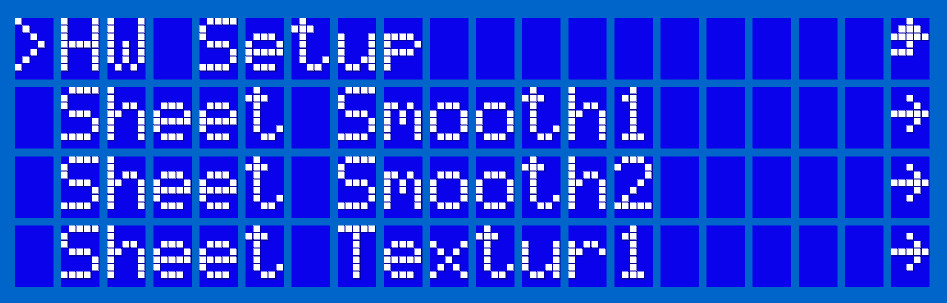
Para cada lámina, están disponibles las siguientes configuraciones
- Seleccionar - confirma la selección de la lámina, que luego se convertirá en la predeterminada
- Calibración de la primera capa - inicia el proceso Calibración de la Primera Capa (i3) para el perfil dado
- Cambiar nombre - te permite cambiar el nombre, hasta siete caracteres
- Restablecer - restablece los valores a los valores predeterminados de fábrica
Cambio rápido
Tan pronto como se configuren dos o más perfiles (mediante la calibración de la primera capa), podrás alternar rápidamente entre ellos directamente desde el menú principal.
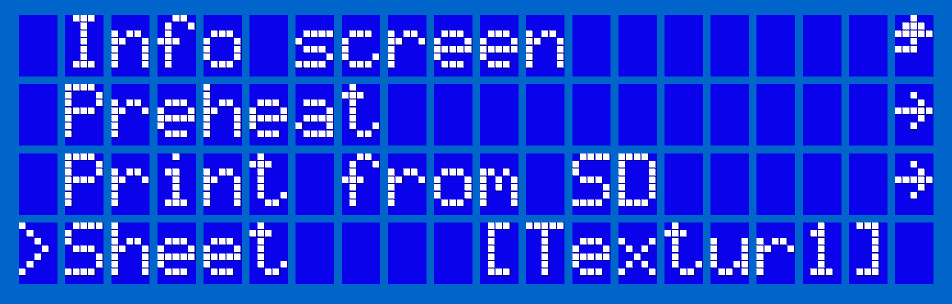
Cambio de nombre de la lámina
Después de seleccionar la opción Cambiar nombre en el menú del perfil de la lámina, puedes cambiar hasta 7 caracteres del nombre del perfil. La palabra "Lámina" no se puede cambiar; es el "Smooth1", "Textur1", etc. que puedes personalizar. No hay forma de eliminar o borrar un carácter seleccionado incorrectamente, pero siempre puedes reiniciar el procedimiento de cambio de nombre.
Empiezas desde la izquierda y te mueves hacia la derecha. Al girar el dial, estás cambiando los caracteres y, al hacer clic en él, confirma el carácter actual y pasas al siguiente. Cuando se redefine la posición de un caracter, aparecerá una pequeña marca debajo.
Cómo funciona (MINI/+)
A partir de la versión de firmware 4.3.0, actualmente hay ocho perfiles para láminas disponibles.
Para configurar los perfiles de láminas individuales, diríjete al menú LCD -> Ajustes -> Configuración HW -> Láminas (imagen izquierda).
Para cada lámina, están disponibles las siguientes configuraciones (imagen de la derecha):
- Seleccionar - confirma la selección de la lámina, que luego se convertirá en la predeterminada
- Calibración de la primera capa - inicia el proceso Calibración de la Primera Capa para el perfil dado
- Restablecer - restablece los valores a los valores predeterminados de fábrica
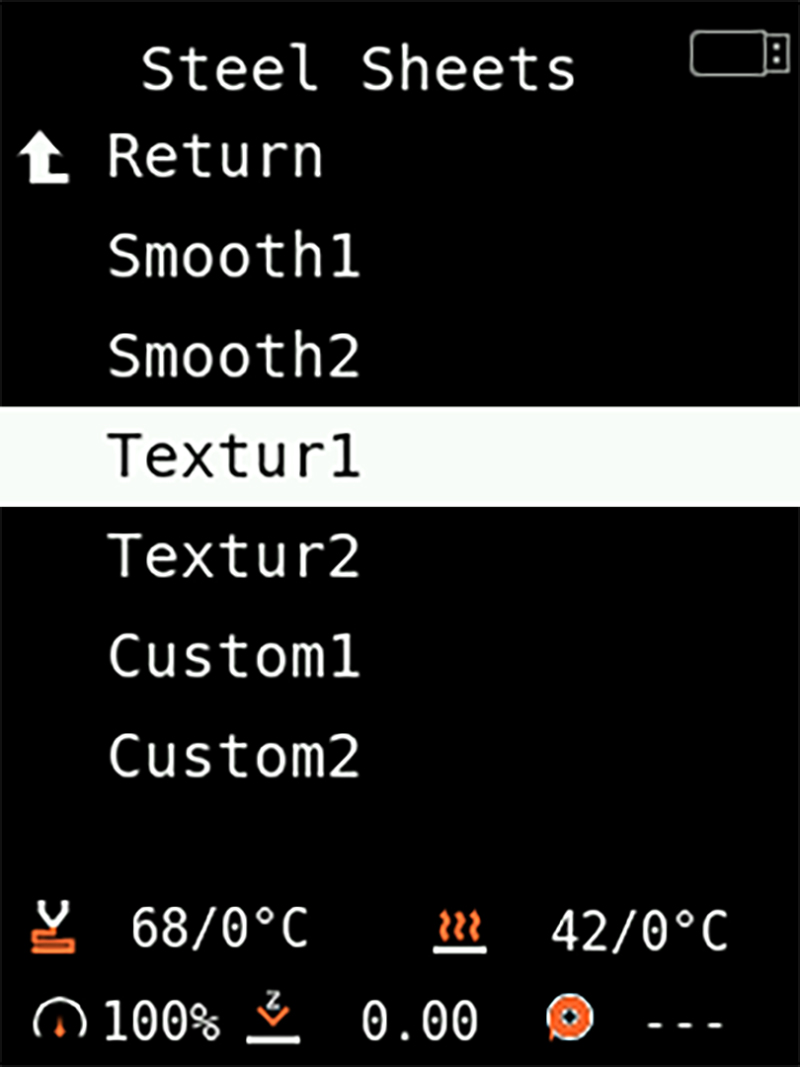 | 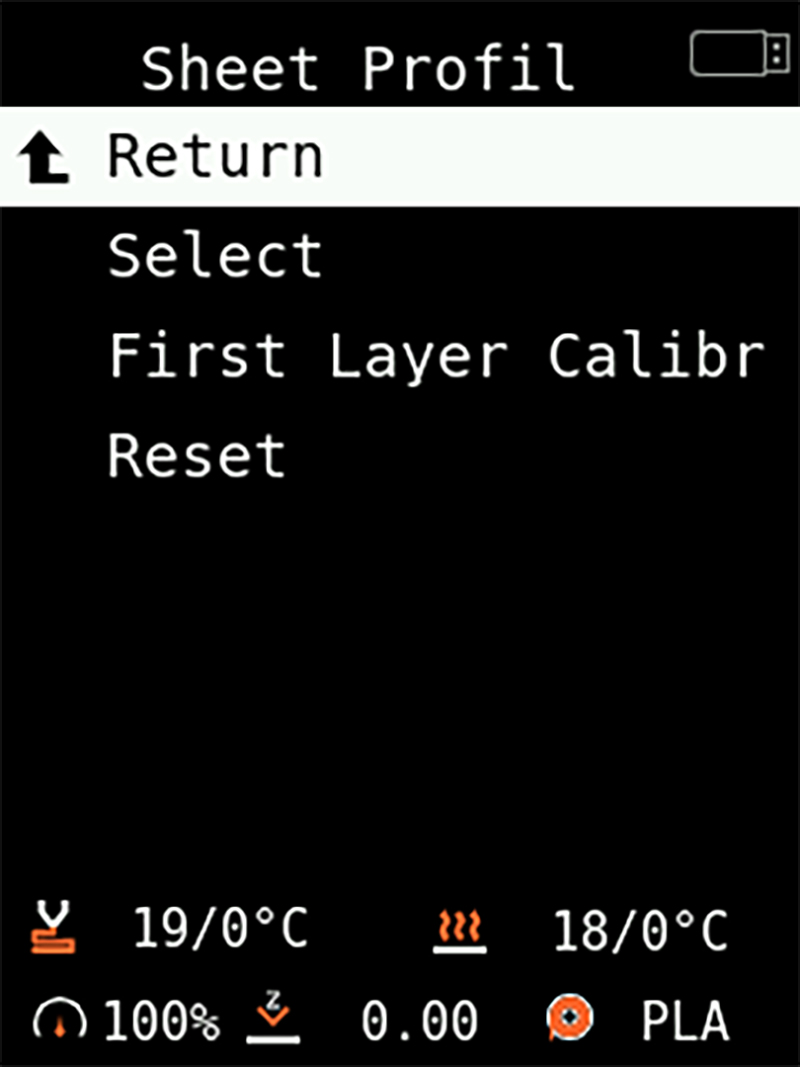 |
Cambio rápido
Tan pronto como se configuren dos o más perfiles (mediante la calibración de la primera capa), podrás alternar rápidamente entre ellos directamente desde el menú de Ajustes.
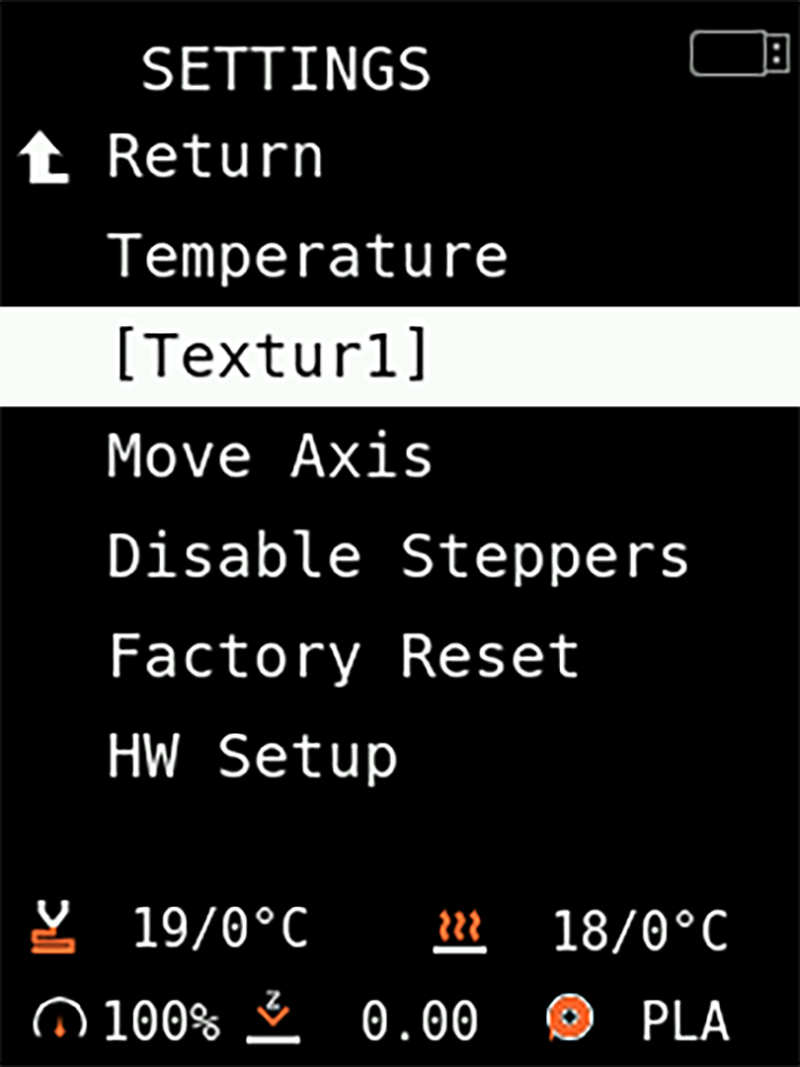
Comentarios
¿Todavía tienes preguntas?
Si tienes alguna pregunta sobre algo que no se ha tratado aquí, comprueba nuestros recursos adicionales.
Y si eso no lo soluciona, puedes enviar una petición a [email protected] o mediante el botón que hay más abajo.